Popravek: Logitech G Hub ne prikazuje naprav
Miscellanea / / April 29, 2023
Logitech G Hub vam pomaga pri povezovanju vse vaše različne igralne opreme, vendar se v zadnjem času veliko uporabnikov sooča s težavo, da Logitech G Hub ne prikazuje naprav. Težava se lahko pojavi zaradi slabih pogonov ali drugih tehničnih napak. Ta objava vam bo pomagala prepoznati težavo in ponudila nekaj načinov za odpravljanje težav.
Logitech G Hub je najboljša igralna programska oprema, ki jo boste potrebovali za upravljanje vseh svojih naprav, kot so igralna miška, tipkovnica, spletna kamera itd. Če imate programsko opremo za igre, imate najboljše za upravljanje svojih igralnih naprav in dodatkov. Ta programska oprema vam bo omogočila ohranjanje različnih nastavitev igralnih orodij za različne igre.

Vsebina strani
-
Popravek: Logitech G Hub ne prikazuje naprav
- 1. način: Preverite, ali je vaša naprava povezana
- 2. način: Znova zaženite G HUB
- 3. način: Zaženite Logitech G HUB kot skrbnik
- 4. način: Posodobite gonilnike naprav
- 5. način: Uporabite privzete nastavitve
- 6. način: Znova namestite Logitech G Hub
- Zaključek
Popravek: Logitech G Hub ne prikazuje naprav
Obstaja veliko poročil, da programska oprema Logitech G hub uporabnikom ne prikazuje nobene naprave. To je lahko videti kot velika težava, vendar jo lahko enostavno rešite tako, da sledite spodnjim metodam za odpravljanje težav.
1. način: Preverite, ali je vaša naprava povezana
Čim prej preverite, ali je vaš pripomoček povezan. Ljudje občasno od navdušenja pozabijo vzpostaviti povezavo s pripomočkom in so razočarani, ko G Hub ne prikazuje nobene naprave. Prepričajte se, da je vse varno povezano z vašimi napravami.
2. način: Znova zaženite G HUB
Če so vaše naprave pravilno povezane in se naprave še vedno ne prikazujejo, gre morda za napako v programski opremi. Če želite to popraviti, morate znova zagnati Logitech G HUB.
Oglasi
- Pritisnite Alt+Ctrl+Del in odprite upravitelja opravil.
- V opravilu, ki se izvaja, boste videli LGHUB, LGHUB UPDATER in LGHUB AGENT.

- Končajte opravilo tako, da z desnim gumbom miške izberete možnost »Končaj opravilo«.
- Znova zaženite Logitech G HUB in preverite, ali je težava odpravljena.
3. način: Zaženite Logitech G HUB kot skrbnik
Če niste skrbnik računalnika, vam nekatere funkcije morda ne bodo na voljo. Zato Logitech G Hub ne identificira vaših naprav. Z izvajanjem kot skrbnik boste odstranili te omejitve in vaši igri omogočili dostop do vseh funkcij operacijskega sistema.
- Poiščite ikono Logitech G HUB ali poiščite Logitech G HUB v začetnem meniju in z desno miškino tipko kliknite ikono Logitech G HUB.
- Kliknite možnost Zaženi kot skrbnik (logotip s ščitom).

- Vnesite svoje skrbniško geslo in pritisnite enter.
- Ponovno zaženite Logitech G Hub in preverite, ali začne prikazovati vaše naprave ali ne.
4. način: Posodobite gonilnike naprav
Gonilniki vaših naprav so stari ali zastareli in to je lahko razlog, zakaj ima Logitech G Hub težave pri prepoznavanju naprav, povezanih z vašim sistemom.
Oglasi
- Pritisnite Win + R in odprite ukaz za zagon.
- V ukazno okno napišite devmgmt.msc in pritisnite enter.

- Videli boste svoje naprave in gonilnike, nameščene v vašem sistemu.
- Pomaknite se na seznam gonilnikov naprav in poiščite povezane naprave.
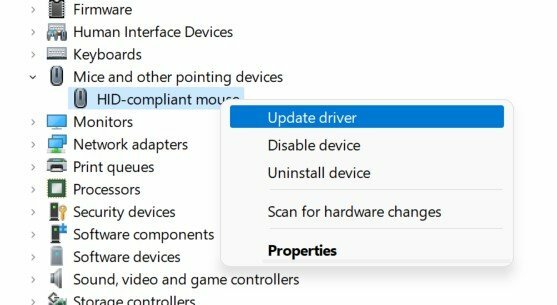
- Posodobite gonilnike naprave tako, da v menijski vrstici izberete Posodobi gonilnike.
- Izberite »Samodejno iskanje gonilnikov« in sledite navodilom na zaslonu.

Oglasi
- Ko je nameščen, znova zaženite sistem in preverite, ali pomaga.
5. način: Uporabite privzete nastavitve
Če vaša težava še vedno obstaja in svojih naprav ne vidite na seznamu. Logitech G HUB bi morali zagnati s privzetimi nastavitvami.
- Desni klik na Logitech G HUB in izberite quit.
- Zdaj pojdite na C:\Users\[USERNAME]\AppData\Local\LGHUB, [USERNAME] bo ime, ki ga imate v sistemu.
- Poiščite settings.db ter ga kopirajte in prilepite na namizje.

- Zdaj se premaknite na pot C:\Users\[USERNAME]\AppData\Local\LGHUB.
- Izbrišite settings.db v mapi Logitech G Hub.
- Znova zaženite Logitech G Hub. S tem boste izbrisali vse vaše trenutne nastavitve in nastavitve za vaš Logitech G Hub bodo postale privzete.
Opomba: Nastavitve lahko vedno obnovite tako, da datoteko settings.db vrnete v mapo Logitech G HUB
6. način: Znova namestite Logitech G Hub
Zadnja stvar, ki jo lahko poskusite, je ponovna namestitev Logitech G HUB na vaš računalnik. Najprej morate odstraniti trenutno različico vašega Logitech G Hub in jo nato znova namestiti.
- Pritisnite začetni meni in poiščite aplikacijo/programsko opremo Logitech G Hub.
Oglaševanje
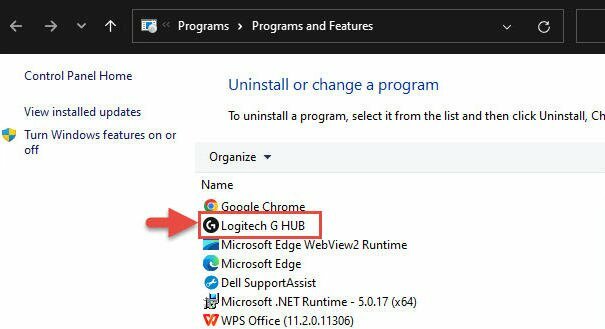
- Z desno miškino tipko kliknite aplikacijo in kliknite Odstrani.

- Tukaj si lahko ogledate vse svoje aplikacije, poiščete Logitech G Hub, z desno miškino tipko kliknite in izberite uninstall.
- Sledite navodilom na zaslonu in odstranite program.
- Znova zaženite računalnik in Prenesi Spet Logitech G Hub.
- Dvokliknite datoteko .exe in namestite gonilnik.
Zaključek
To nas pripelje do konca tega vodnika za odpravljanje težave Logitech G Hub, ki ne prikazuje naprav. Ko igrate veliko iger, je Logitech G Hub uporabna programska oprema. Precej težko je slediti vsej igralni opremi, še posebej, če vsaka igra uporablja drugačne nastavitve naprave. Z Logitech G HUB lahko preprosto upravljate vse naprave, povezane z vašim sistemom.



